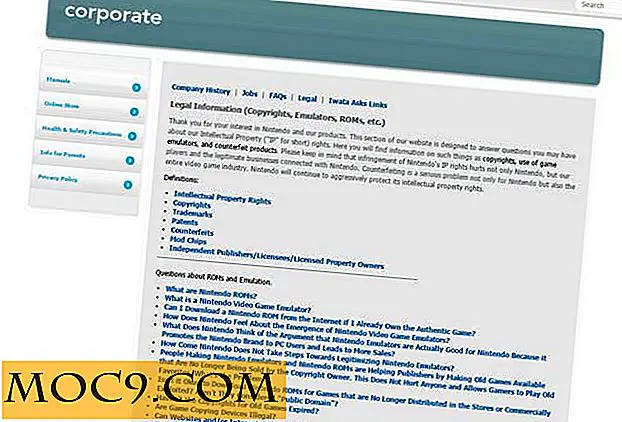Spreadsheets schrijven van de Linux Commandolijn
Van VisiCalc en Lotus 1-2-3 tot Microsoft Excel, de spreadsheet is een essentiële applicatie die beschikbaar is op vrijwel elk desktopsysteem sinds de Apple II. Onder Linux zijn er verschillende spreadsheets beschikbaar, waaronder de spreadsheets die zijn ingebouwd in OpenOffice en LibreOffice, plus er is een Linux-versie van Gnumeric. Dit zijn allemaal grafische spreadsheets die worden uitgevoerd vanaf het bureaublad. Maar hoe zit het met de opdrachtregel? Als u volledig uitgeruste teksteditors als Vi, Nano en Emacs vanaf de opdrachtregel kunt gebruiken, hoe zit het dan met een spreadsheet?
Het goede nieuws is dat Linux een opdrachtregel-spreadsheet heeft met de naam "spreadsheetcalculator" of "sc." Om het op Ubuntu te installeren, gebruik je:
sudo apt-get install sc
Als u het programma wilt starten, typt u ' sc .' Het beginscherm is een leeg vel dat aan de boven- en onderkant is uitgelijnd met het vertrouwde spreadsheetnummerschema, dat wil zeggen letters aan de bovenkant en nummers langs de zijkant.

Net als bij een "normale" spreadsheet, voert u waarden en vergelijkingen in de cellen in en berekent de spreadsheet de benodigde resultaten. In tegenstelling tot een normale spreadsheet kunt u echter niet alleen rechtstreeks waarden in de cellen typen. Om numerieke constanten en reeksen in te voeren, moet u de waarde voortzetten met een bewerkingscommando. Als u een numerieke constante wilt invoeren, typt u eerst "=" en vervolgens het nummer. Hier is een lijst met enkele veelgebruikte bewerkingsopdrachten:
- = Voer een numerieke constante of expressie in de huidige cel in. sc vraagt om de uitdrukking op de bovenste regel.
- <Voer een labelstring in de huidige cel in om links tegen de linkerrand van de cel te worden gespoeld.
- \ Voer een labelstring in de huidige cel in die moet worden gecentreerd in de kolom.
- > Voer een labelstring in in de huidige cel die tegen de rechterrand van de cel moet worden gespoeld.
Er is een manier om de manier waarop waarden worden ingevoerd te wijzigen. De "snelle numerieke invoermodus" genaamd, moet u sc starten met de "-n" -optie, of typ CTRL + T en dan "n" in het programma. In deze modus verschijnt, zodra u een nummer begint te typen, de prompt. Wat dit betekent is dat u "=" kunt overslaan.

Vergelijkingen worden op dezelfde manier ingevoerd als in een gewone spreadsheet. Typ "=" gevolgd door de vergelijking, bijv. "= B0 + B1 + B2 + B3"

De ingebouwde functies werken iets anders dan die in andere spreadsheets, omdat ze beginnen met @, dus om de som te krijgen van een bereik dat u nodig hebt om @sum (bereik) te gebruiken, waarbij "bereik" de begin- en eindcel is namen gescheiden door een dubbele punt, bijvoorbeeld C5: C17.

Andere essentiële functies zijn onder meer:
- @avg () - Gemiddelde alle geldige (niet-lege) gegevens in het opgegeven gebied.
- @max () - Retourneer de maximumwaarde in het opgegeven gebied.
- @min () - Retourneer de minimumwaarde in het opgegeven gebied.
- @sqrt () - Retourneer de vierkantswortel van e.
- @max () - Retourneer het maximum van de waarden van de expressies. Twee of meer uitdrukkingen kunnen worden gespecificeerd.
- @min () - Retourneer het minimum van de waarden van de expressies. Twee of meer uitdrukkingen kunnen worden gespecificeerd.
Er zijn ook een aantal andere functies, waaronder stringfuncties zoals @substr, @upper en @lower; en datum- en tijdfuncties zoals @now, @date, @day, @month, @year, etc.
De beste plaats om een volledige beschrijving van de beschikbare functies te krijgen is van de manpagina, dwz "man sc".
Om de huidige spreadsheet op te slaan, typt u "P" gevolgd door de gewenste bestandsnaam. Gebruik de extensie ".sc". U kunt een spreadsheet bij het starten laden door de naam als een parameter op te geven, bijvoorbeeld:
sc test1.sc
Een snelle manier om Sc op te slaan en te sluiten is om ZZ te gebruiken, net als bij de vi-editor.
Een nadeel van sc is dat het formaat van de schijf op geen enkele manier standaard is. Als u zich ertoe verbindt om het te gebruiken, zult u compatibiliteitsproblemen tegenkomen. Ik betwijfel of je baas je laatste declaraties in .sc-formaat zal accepteren! Er is echter één desktop-spreadsheet die .sc-bestanden begrijpt. GNU's Gnumeric kan .sc-bestanden openen; het is echter niet in staat om ze op te slaan. Maar het praktische resultaat is dat je .sc-bestanden in Gnumeric kunt openen en ze vervolgens in een beter bekend formaat zoals .xls of .ods kunt opslaan. Deze bestanden kunnen vervolgens worden geopend in Microsoft Excel, LibreOffice enzovoort.
Als u gewend bent om Linux te draaien zonder een bureaublad of als u een Raspberry Pi gebruikt, dan is sc een snelle manier om een spreadsheet te genereren zonder dat u op een volledig bureaublad hoeft te booten. Probeer het eens, en als u vragen heeft, aarzel dan niet om het te vragen in de comments hieronder.

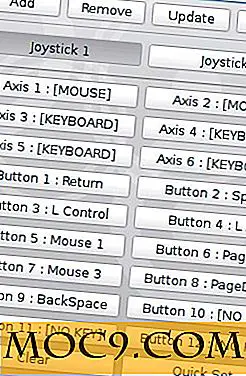



![Hoe om te gaan met archieven vanuit de commandoregel [Linux]](http://moc9.com/img/__image1.png)